iOS开发之--使用storyboard下,tabbar小图标和文字颜色的设置
Posted 稻草人11223
tags:
篇首语:本文由小常识网(cha138.com)小编为大家整理,主要介绍了iOS开发之--使用storyboard下,tabbar小图标和文字颜色的设置相关的知识,希望对你有一定的参考价值。
在开发项目的时候,如果是使用故事版设计的架构,那么在设置tabbar小图标的时候,可能会出现一点小问题,
成功的设置方法如下:
1.设置seleectedImage和image,其实就是非选中状态的图片,设置选中是的图片,也可以用代码设置,如下:
self.tabBarController.tabBar.selectedItem.selectedImage = [UIImage imageNamed:@"home_selected"];

2.这时候,会发现,不管你怎么弄,只会显示颜色不会正常显示图片,那是因为没有设置图片的renderingMode属性:
这是个枚举,里面的属性值有:
UIImageRenderingModeAutomatic // 根据图片的使用环境和所处的绘图上下文自动调整渲染模式。 UIImageRenderingModeAlwaysOriginal // 始终绘制图片原始状态,不使用Tint Color。 UIImageRenderingModeAlwaysTemplate // 始终根据Tint Color绘制图片,忽略图片的颜色信息。
设置选中图片和未选中图片的renderingMode属性为:
for (UITabBarItem *item in self.tabBar.items) { item.selectedImage = [item.selectedImage imageWithRenderingMode:UIImageRenderingModeAlwaysOriginal]; item.image = [item.image imageWithRenderingMode:UIImageRenderingModeAlwaysOriginal]; //item.title }
这样就可以正常显示了!
3,改变文字的颜色:先点击下图所选位置
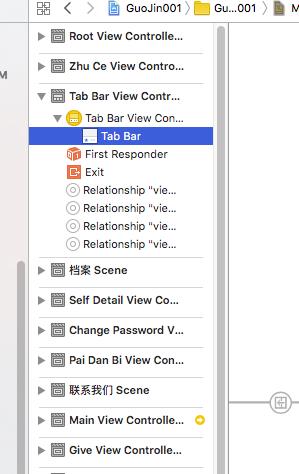
然后在下图出修改 ,bar tint是设置这个tabbar的背景色,下面的tint就可以设置所想要字体的颜色了
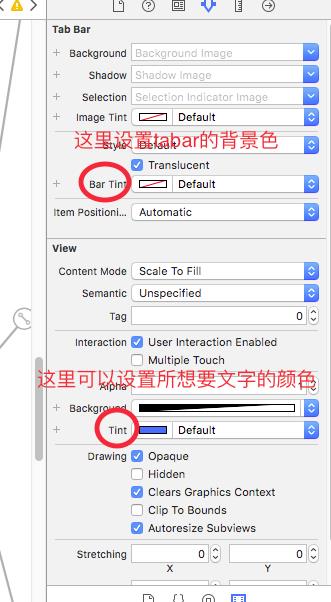
以上是关于iOS开发之--使用storyboard下,tabbar小图标和文字颜色的设置的主要内容,如果未能解决你的问题,请参考以下文章